Dugo godina, TrueCrypt je bio omiljeni alat za enkripciju među korisnicima Linuxa. Funkcionisao je besprekorno i ispunjavao sve potrebe. Međutim, jednog dana je projekat prekinut. Od tada, Linux zajednica traga za pouzdanom alternativom. Za mnoge, VeraCrypt se ističe kao najbolji izbor. Glavni razlog zašto VeraCrypt dominira među novijim alatima za šifrovanje je to što je on „fork“ starog TrueCrypt koda. Ovo znači da ako ste godinama koristili TrueCrypt, ali želite nešto što se aktivno održava, možete jednostavno instalirati VeraCrypt na svoj Linux sistem i sve će nastaviti da radi kako treba.
SPOILER UPOZORENJE: Skrolujte naniže da biste pogledali video tutorijal na kraju ovog članka.
VeraCrypt je izuzetno moćan softver. Korisnicima omogućava da šifruju pojedinačne datoteke, kreiraju volumene i enkriptuju cele particije. U nastavku objašnjavamo kako koristiti VeraCrypt na Linuxu.
Instalacija
Ubuntu
sudo add-apt-repository ppa:unit193/encryption
sudo apt update sudo apt install veracrypt
Debian
Ne postoje zvanični repozitorijumi koje korisnici Debiana mogu dodati svom sistemu za instalaciju VeraCrypt softvera za šifrovanje. Međutim, najlakši način za instalaciju je da preuzmete DEB datoteku direktno sa stranice OpenSUSE build service. Trenutno postoji podrška za Debian 7 – 9.
Arch Linux
sudo pacman -S veracrypt
Fedora
sudo dnf copr enable scx/veracrypt sudo dnf install veracrypt.x86_64 -y
OpenSUSE
Preuzmite najnoviju verziju VeraCrypt-a sa OBS-a. Podržane su sve trenutne verzije OpenSUSE-a (Leap i Tumbleweed). Na stranici za preuzimanje izaberite padajući meni pored vaše verzije SUSE-a, a zatim kliknite na dugme za instalaciju kako biste preuzeli softver.
Ostale Linux distribucije
Pored paketa za nekoliko Linux distribucija, VeraCrypt nudi i instalacioni program koji se može preuzeti za „generički Linux“. To znači da sve dok koristite Linux distribuciju, moći ćete da ga instalirate. Idite na veb lokaciju VeraCrypt, preuzmite najnovije izdanje i pratite uputstva.
Šifrovanje pomoću VeraCrypt-a
Šifrovanje pomoću VeraCrypt softvera počinje kreiranjem prazne datoteke bilo gde u vašem sistemu datoteka. Prvo otvorite svoj upravljač datotekama i kliknite na direktorijum u koji želite da smestite šifrovane stavke. Kada pronađete željeni direktorijum, kliknite desnim tasterom miša (na prazno mesto) i izaberite opciju „novo“, „kreiraj novi dokument“, „kreiraj praznu datoteku“ ili šta god da vaš upravljač datotekama nudi.
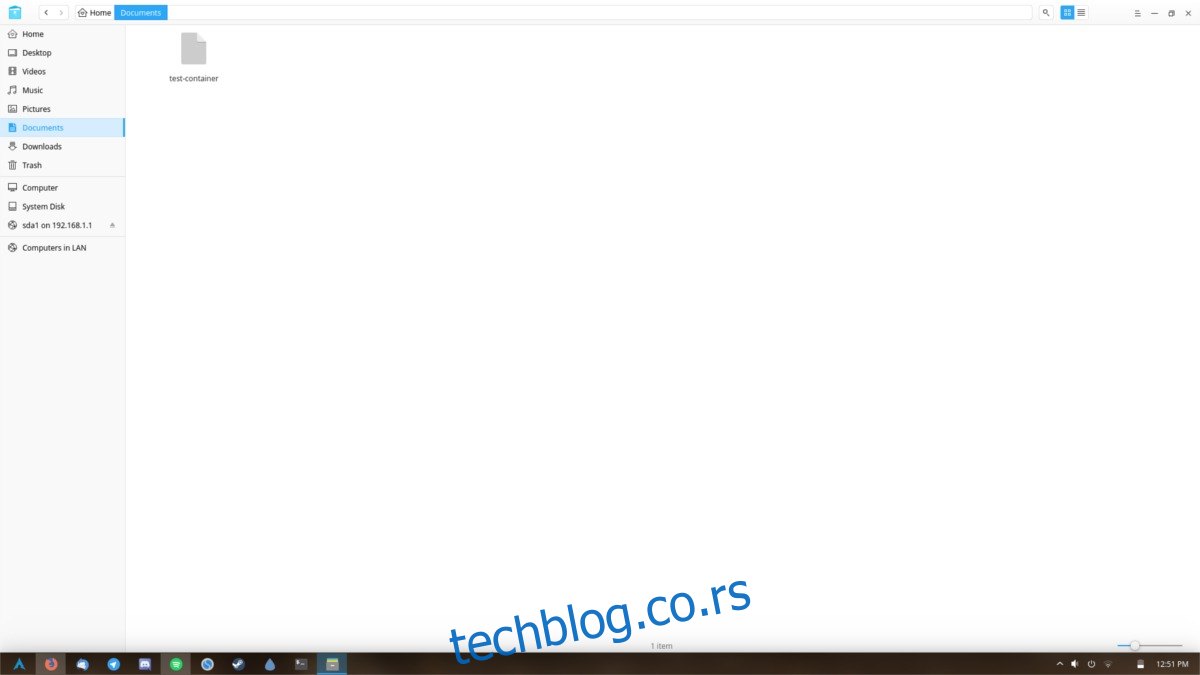
Dajte datoteci ime po želji. VeraCrypt će sve vaše šifrovane podatke čuvati unutar ove jedne datoteke, tako da je važno da je pratite. Zatim, kada kreirate praznu datoteku, otvorite VeraCrypt da biste započeli proces šifrovanja.
Da biste kreirali novu šifrovanu datoteku, izaberite „Kreiraj volumen“ unutar alata za šifrovanje. Izborom ove opcije otvara se čarobnjak za kreiranje volumena. Ovaj čarobnjak nudi dva različita načina šifrovanja. Obe metode su dobre, ali u ovom vodiču ćemo se fokusirati na opciju za početnike. Izaberite „kreirajte kontejner šifrovane datoteke“ da biste započeli.
Na sledećoj stranici se pojavljuju dve vrste opcija šifrovanja. Prva opcija je da kreirate kontejner kao standardni VeraCrypt volumen. Druga omogućava korisnicima da kreiraju skriveni VeraCrypt volumen. Za većinu korisnika, prva opcija ima najviše smisla. Međutim, ako vam je potrebna veća sigurnost, razmislite o izboru opcije skrivenog volumena.
Nakon što odaberete tip volumena koji želite da napravite, moraćete da pronađete praznu datoteku koju ste ranije kreirali. Kliknite na „odaberi datoteku“, pronađite je na vašem računaru i kliknite na „dalje“ da biste nastavili.
Sledeći korak u procesu kreiranja volumena zahteva izbor algoritma za šifrovanje. Podrazumevana opcija je dobar izbor (AES), ali ako želite nešto drugačije, kliknite na padajući meni da biste izabrali druge metode šifrovanja, a zatim kliknite na „dalje“ da biste prešli na izbor veličine vašeg kontejnera.

Kontejner nema fiksnu veličinu i može biti velik ili mali koliko korisnik želi (ali ne manji od 256 KB). Unesite željenu veličinu kontejnera, a zatim kliknite na dugme „Dalje“ da biste postavili lozinku. Imajte na umu da što je lozinka jača, manja je verovatnoća da će neko provaliti u vaše tajne datoteke. Za najbolje rezultate koristite strongpasswordgenerator.com.
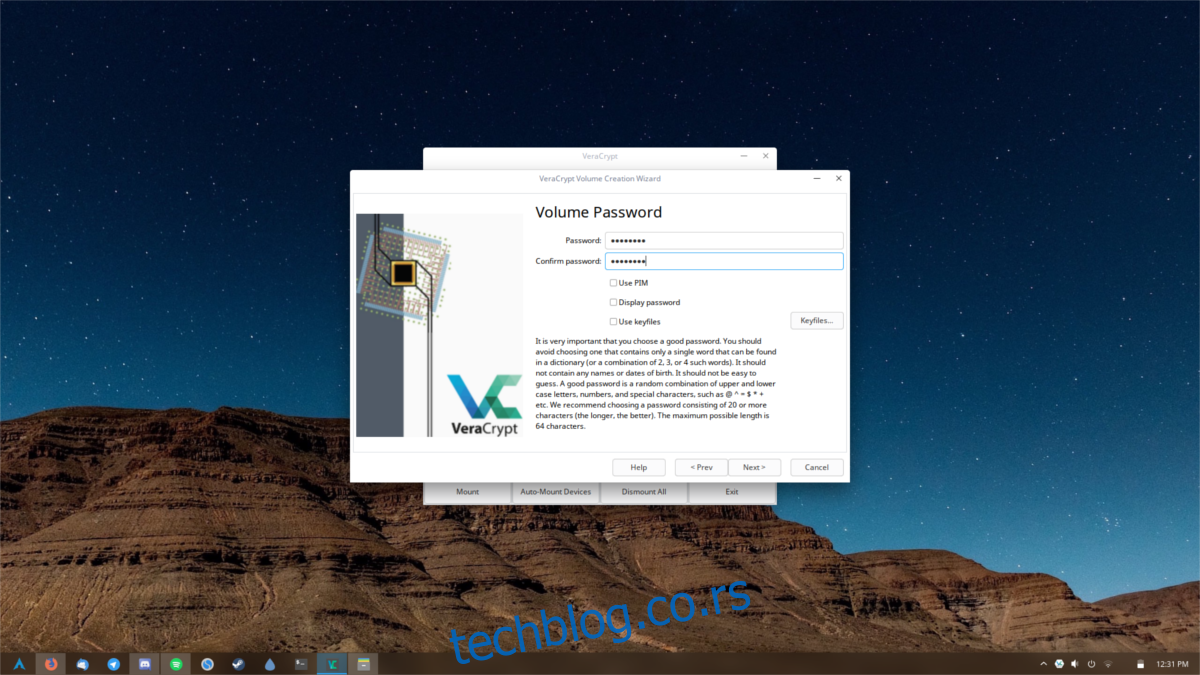
Proces šifrovanja je skoro završen nakon postavljanja lozinke. Sve što je preostalo je da formatirate kontejner. Izaberite FAT kao sistem datoteka, a zatim kliknite na „format“ da biste završili proces kreiranja volumena.
Dešifrovanje pomoću VeraCrypt-a
Dešifrovanje se ne može izvršiti samo klikom na datoteku kontejnera. Umesto toga, moraćete da montirate datoteku unutar samog VeraCrypt-a. Da biste to uradili, otvorite softver i kliknite na „odaberi datoteku“. Potražite praznu datoteku u kojoj se nalazi kontejner za šifrovanje na vašem Linux računaru. Zatim izaberite slot sa liste. Sa odabranim slotom, kliknite na „mount“ da biste pristupili sadržaju šifrovane datoteke kontejnera.
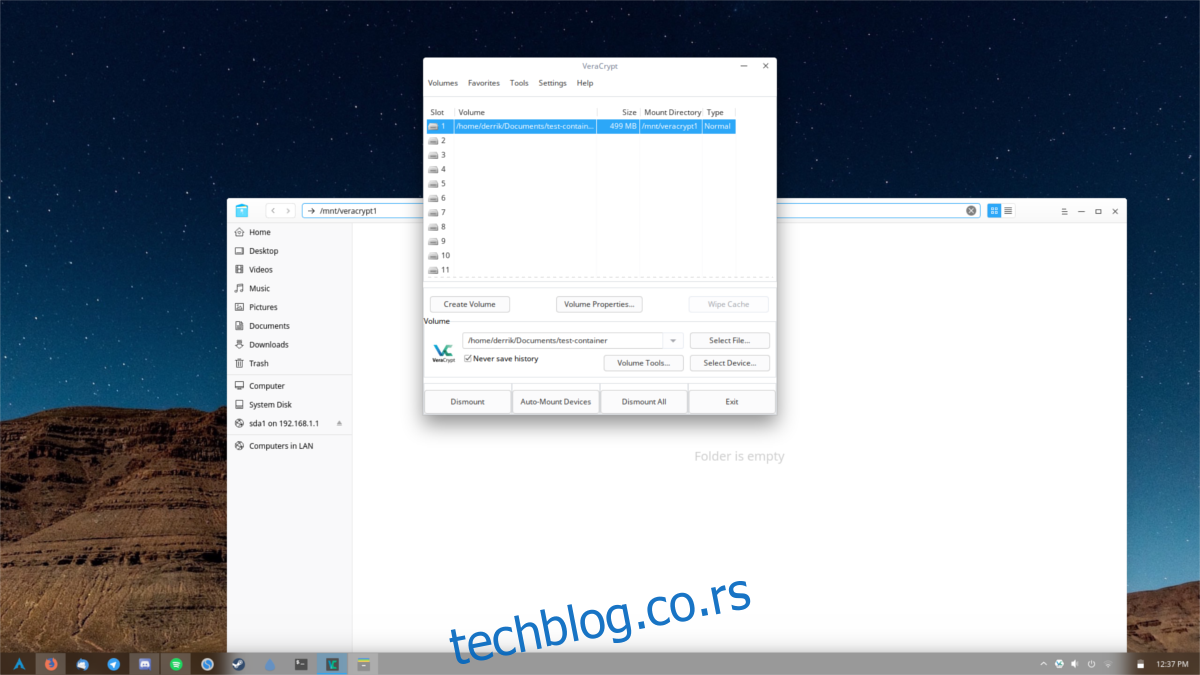
Kada se volumen montira, moći ćete da dodate onoliko podataka koliko želite. Da biste mu pristupili, idite na alatku VeraCrypt i izaberite volumen iz jednog od slotova na listi. Kliknite na „otvori“ da biste pokrenuli kontejner u vašem upravljaču datotekama. Odavde stavite onoliko fajlova unutra koliko želite. Kada završite, vratite se na softver i izaberite „demontiraj“.